Google スプレッドシート は、クラウドベースの表計算ツールで、リアルタイムでのデータ管理や共同作業に非常に便利です。
イベント管理や参加者データの集計、アンケート結果の分析など、多様な業務に対応できます。
本記事では、Google スプレッドシートの基本的な機能 と イベント管理における具体的な活用方法 を詳しく解説します。
1. Google スプレッドシートの特徴
Google スプレッドシート を使うことで、以下のようなメリットがあります。
- リアルタイムでの共同編集: 複数人で同時に作業可能
- クラウド保存: インターネット環境があればどこからでもアクセス
- 関数やデータ分析機能: Excelに匹敵する表計算機能を搭載
- アドオンで機能拡張: 自動化やデータ分析の強化が可能
- Google Formsとの連携: アンケート結果を即座にスプレッドシートに反映
2. Google スプレッドシートの主な機能
✅ リアルタイム編集とコメント機能
- 複数人で同時編集: 編集内容は即座に反映
- コメント機能: セルにコメントを追加してチーム内でディスカッション
- 変更履歴の確認: すべての編集履歴が保存され、必要に応じて元に戻せる
✅ 関数とデータ分析
- SUM, AVERAGE, COUNTIF: 基本的な集計関数で数値を分析
- VLOOKUP, HLOOKUP: 他のシートからデータを参照
- ARRAYFORMULA: 大量のデータを効率的に処理
- ピボットテーブル: データを視覚的に集約して分析
✅ データ視覚化
- グラフ作成: 棒グラフ、円グラフ、折れ線グラフなど多様な形式に対応
- 条件付き書式: 数値や条件に基づいてセルの色を変更
- スパークライン: 小型グラフをセル内に表示
3. Google スプレッドシートの活用法
① イベント参加者データの管理
用途: 参加者の情報を整理・管理
手順:
- Google Formsで収集した参加者情報をスプレッドシートに自動保存
- フィルタ機能を使って参加者の絞り込み
- 条件付き書式を使って特定の条件に該当する参加者を視覚化
活用のポイント:
- フィルタビュー を作成して、必要な情報だけを表示
- アドオンを活用して参加者への一斉メール送信も可能
② イベント予算の管理
用途: イベントの収支を管理し、予算超過を防止
手順:
- 予算項目(会場費、飲食費、景品費など)を列に入力
- 実績金額 を逐次入力し、差額を計算
- 条件付き書式 を使って予算オーバーを色分け
関数の例:
“`excel
=SUM(B2:B10) – SUM(C2:C10)
活用のポイント:
- グラフ作成 で収支の推移を視覚化
- IF関数 を使って、予算を超えた場合の警告表示を設定
③ イベント当日の受付管理
用途: 参加者の受付状況をリアルタイムで把握
手順:
- Google Formsで受付情報を取得
- スプレッドシートでリアルタイムに受付状況を確認
- チェックボックス を使って受付済みを管理
活用のポイント:
- フィルタビュー を使って未受付者だけを表示
- 条件付き書式 で受付済みの行を自動で色付け
④ アンケート結果の分析
用途: イベント終了後の参加者アンケートを分析
手順:
- Google Formsからアンケート結果をスプレッドシートに保存
- ピボットテーブル を使って回答を集計
- グラフ を作成して視覚化
活用のポイント:
- COUNTIF関数 を使って特定の回答の割合を算出
- コメント機能 を使ってフィードバックを共有
4. よくある質問
Q1. Google スプレッドシートの行数や列数に制限はありますか?
A. 最大500万セル まで使用可能です。大量のデータ管理にも適しています。
Q2. ファイルを誤って編集した場合、元に戻せますか?
A. はい。「バージョン履歴」 から過去の状態に戻すことが可能です。
Q3. オフラインで作業できますか?
A. はい。Google Chromeの拡張機能を使用することでオフライン編集が可能です。
5. まとめ
Google スプレッドシート は、イベントの管理から受付状況の確認、アンケート結果の分析まで幅広く活用できる万能ツールです。
✅ 参加者情報のリアルタイム管理
✅ 予算の管理と収支の可視化
✅ イベント当日の受付管理
✅ アンケート結果の集計と分析
クラウドベースの便利さを最大限活用し、イベント運営を効率化しましょう!
次回のツール紹介記事をご希望の場合は、いつでもお知らせください!😊

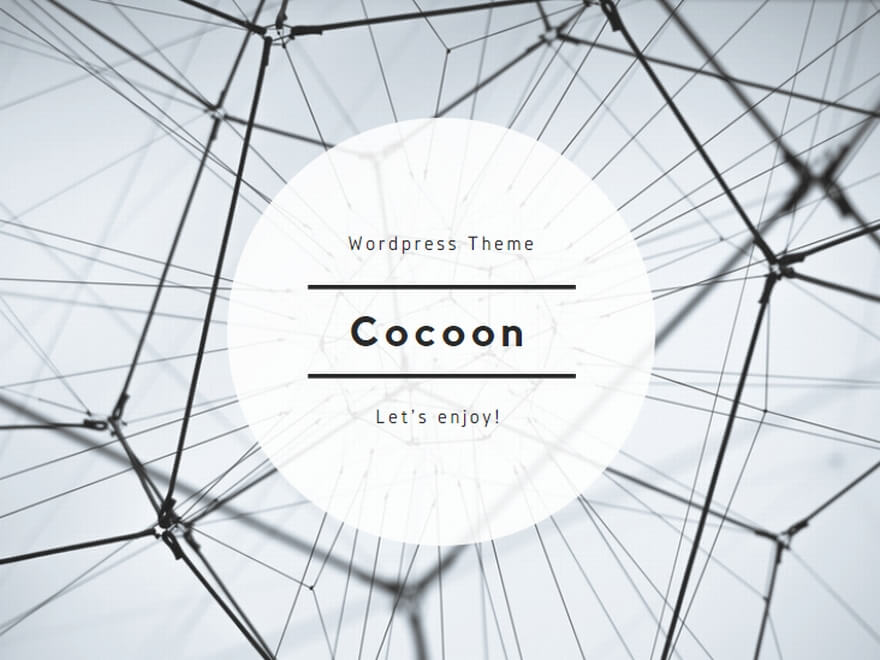
コメント